Với một vài mẹo nhỏ dưới đây, bạn sẽ sử dụng Gmail của mình hiệu quả, tích kiệm thời gian và không còn bị làm phiền bởi thư rác
1. Nên sử dụng Gmail cổ điển
Những “cải tiến” mà Gmail giới thiệu cho hòm thư đôi khi sẽ “tặng kèm” thêm bạn một hệ thống…thư rác. Đơn giản là vì mục Promotions ( Quảng Cáo ) của các Gmail mới hiện nay là công cụ hữu hiệu lưu trữ các thư quảng cáo. Trong khi đó, một hòm mail cổ điển sẽ giúp bạn phân loại và xếp hạng các email một cách chính xác hơn nhiều.
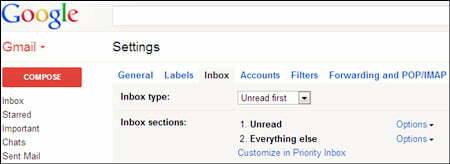
Cách quay trở lại chế độ sử dụng Gmail cổ điển:
– Chọn mục “Settings- Cài đặt” ở biểu tượng bánh xe góc bên phải Gmail
– Ở mục “Inbox- Hộp thư đến”, chọn chế độ “Unread first”, đây là chế độ sắp xếp, giúp bạn không bỏ lỡ các thư quan trọng chưa đọc
– Chọn “Save settings” để lưu tất cả thiết lập trên của bạn. Vậy là bạn đã có thể sử dụng Gmail dạng cổ điển.
2. Tạm biệt các Email thông báo không cần thiết
Sau khi thiết lập một Gmail cổ điển, bạn sẽ gặp phải một rắc rối nhỏ là tất cả các email quan trọng và email quảng cáo, thông báo … của bạn đều nằm trong Inbox. Để tránh bị “hoa mắt” bởi các email không quan trọng hay mất thời gian ngồi xóa chúng, hãy chọn unsubscribe- thông báo ngừng đăng ký nhận mail từ các mạng xã hội, các trang dịch vụ, bán hàng. Sẽ tốn thời gian với việc này một chút nhưng bù lại, về sau bạn sẽ “nhàn” hơn nhiều với một hòm thư “như ý”.
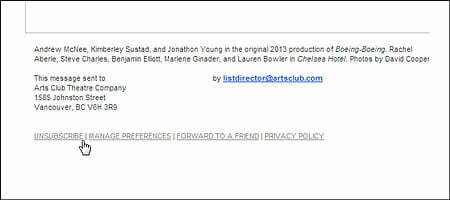
Cách làm:
– Hãy cân nhắc, lựa chọn các hãng có email chứa nội dung không cần thiết mà bạn hay nhận được. Tiếp theo, mở email đại diện cho hãng đó , chọn chế độ “unsubscribe”, bạn sẽ không phải nhận các email thông báo tiếp theo nữa.
– Còn đối với dạng thư rác (spam với số lượng quá nhiều và thường xuyên ), hãy áp dụng biện pháp mạnh tay hơn là lựa chọn “Report spam”. Bởi dù bạn click vào email dạng này để chọn “unsubscribe”, bạn sẽ vẫn nhận được các email tiếp theo bởi người gửi chúng không phải là các đơn vị chính thống, họ sẽ không quan tâm bạn có thích nhận email nữa không.
3. Nếu vẫn bị quấy rầy, hãy thẳng tay với bộ lọc thư rác của Gmail
Bạn sẽ thấy có những email đến từ một vài công ty không có đường dẫn “unsubscribe”? Đó là vì những công ty này cố tình phớt lờ tính năng trên để email của họ “ở lại” lâu hơn với hòm thư của bạn. Lúc này, hãy thẳng tay tạo “Filter- Bộ lọc cho Gmail” và gửi thẳng những email đó vào thùng rác.
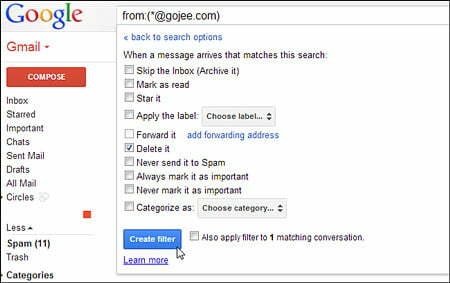
Cách tạo Bộ lọc cho Gmail:
– Ở menu góc trên bên phải Gmail, phần phía dưới các tùy chọn “Trả lời” và “Chuyển tiếp” bạn sẽ thấy tính năng “Lọc thư giống thư này”.
– Hãy mở các email mà bạn không mong muốn “gặp lại”, sau đó chọn tính năng như trên.
– Tiếp tục tùy chỉnh tính năng lọc thư bằng cách chọn “Creat Filter- Tạo bộ lọc với tìm kiếm này”. Sử dụng tùy chọn “Delete it – Xóa cuộc hội thoại” trong “ Creat Filter” để gửi thẳng các mail mà bạn thấy phiền hà tới thùng rác.
4. Lưu trữ tự động những email chưa cần đọc
Hãy sử dụng chế độ “Tự động lưu trữ – Auto Archive” các email mà bạn có quan tâm nhưng chưa có thời gian đọc ngay lập tức.
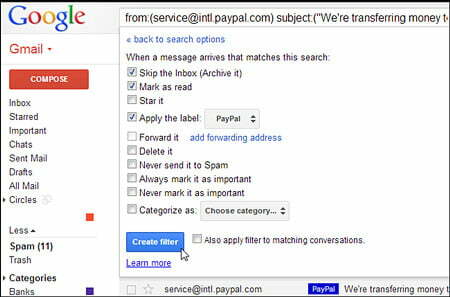
Cách làm:
– Mở email mà bạn đánh giá là cần thiết nhưng thường không có thời gian đọc ngay. Lựa chọn tính năng “Lọc thư giống thư này” , vào phần “Filter- Bộ lọc” , lựa chọn “Skip the Inbox (Archive it) – Lưu trữ thư” và chọn “Tự động đánh dấu đã đọc- Mark as Read”. Với tính năng này, bạn sẽ không bị làm phiền vì Gmail luôn báo thư mới nữa, và hãy nhớ đọc chúng khi có thời gian.
5. Sử dụng công cụ đánh dấu để phân loại thư
Sau khi có bộ lọc hiệu quả như trên, hãy tăng hiệu năng lọc thư bằng cách sắp xếp các loại email bạn cần dùng bằng công cụ đánh dấu
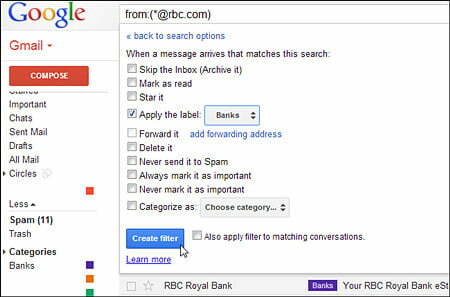
Cách làm:
– Chọn Apply the Label
– Lựa chọn màu riêng dành cho mỗi phần đánh dấu của bạn
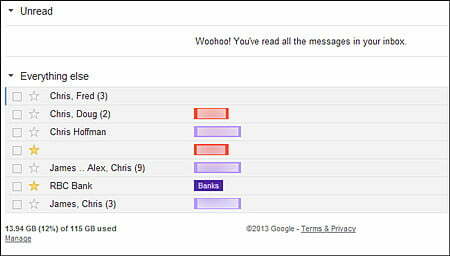
– Với những email từ đối tượng mà bạn cho là rất quan trọng, hãy tiếp tục lựa chọn thêm tính năng “Starred first- Thư gắn sao trước tiên” trong mục lựa chọn hòm thư ở phần đầu.
Dương Linh
( Theo Howtogeek )
